
אם תשכח את שם המשתמש מחבריו לכיתה, לא תגיע לדף שלך, שכן עבור זה תצטרך לא רק את הסיסמה, אלא גם את השם הייחודי שלך בשירות. למרבה המזל, כניסה, על ידי אנלוגיה עם סיסמה, אתה יכול לשחזר ללא בעיות רציניות.
חשיבות הכניסה בכיתה
כדי שתוכל ליצור בהצלחה את חשבונך בכיתה, עליך לבוא עם כניסה ייחודית שאין לה אף אחת מהמשתמשים הרשת החברתיים. במקרה זה, הסיסמה מהחשבון שלך עשויה לחפוף עם הסיסמה של החשבון של אדם אחר לגמרי. לכן השירות לאישור בהכרח דורש ממך להזין זוג סיסמת כניסה.שיטה 1: אפשרויות כניסה חילוף
בעת ההרשמה בכיתה, היית צריך לאשר את הזהות שלך באמצעות טלפון או דוא"ל. אם שכחתם להיכנס, באפשרותך להשתמש בדואר / הטלפון שאליו נרשמת כאל אנלוגי של המזהה הבסיסי שלך. רק בשדה "כניסה", הזן את הדואר / הטלפון.
עם זאת, שיטה זו עשויה שלא לעבוד (הרשת החברתית נותנת שגיאה שזוג של סיסמת כניסה שגויה).
שיטה 2: שחזור סיסמה
אם תשכח את שם המשתמש ו / או הסיסמה, תוכל לשחזר אותו אם אתה זוכר נתונים אחרים מהשאלון שלך, לדוגמה, מספר הטלפון שבו נרשם החשבון.
השתמש בהוראה זו של צעד אחר צעד:
- בדף הראשי שבו נמצא טופס ההתחברות, מצא את הקישור טקסט "שכחת את הסיסמה שלך?", הנמצא מעל שדה הזנת הסיסמה.
- תוכלו להעביר לדף, המציג מספר אפשרויות עבור סקריפט שחזור גישה. אתה יכול להשתמש בכל אחד מהם למעט כניסה. הוראה זו תיחשב בדוגמה של התסריט עם "הטלפון". שיטות לשינוי "טלפון" ו "דואר" דומים מאוד זה לזה.
- לאחר בחירת "טלפון" / "דואר" תוכלו להעביר לדף שבו אתה צריך להזין את המספר שלך / דוא"ל, שבו מכתב מיוחד יבוא עם קוד גישה לחשבון. לאחר הזנת הנתונים, לחץ על "שלח".
- בשלב זה, אשר לשלוח את הקוד באמצעות הלחצן "שלח קוד".
- כעת הזן את הקוד שהתקבל לחלון מיוחד ולחץ על אישור. זה בדרך כלל מגיע דואר או טלפון במשך 3 דקות.

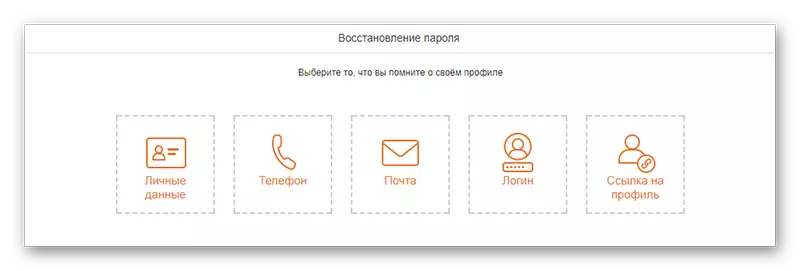
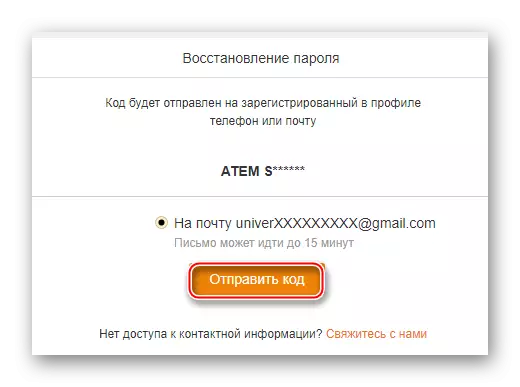
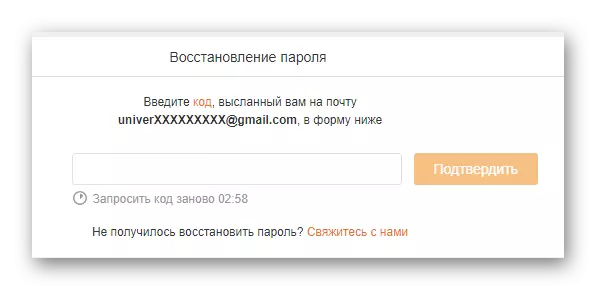
מאז שאתה צריך כדי לשחזר את ההתחברות, לא את הסיסמה, ולאחר מכן בחשבון שלך אתה יכול להציג את הפרמטר הזה, ואם יש צורך, לשנות אותו.
קרא עוד: כיצד לשנות כניסה בכיתה
שיטה 3: אנו לשחזר התחברות דרך הטלפון
אם אתה צריך להיכנס בדחיפות לכיתה מהטלפון, ואתה לא יכול לזכור את ההתחברות, ולאחר מכן תוכל לשחזר גישה באמצעות חברי היישומים הניידים.
הוראות במקרה זה ייראו כך:
- בדף הכניסה, השתמש בקישור הטקסט "לא יכול להיכנס?".
- על ידי אנלוגיה עם הדרך השנייה כדי לפתור את הבעיה, בחר את האפשרות המתאימה ביותר עבורך. ההוראה תיחשב גם על הדוגמה "טלפון" ו "דואר".
- במסך שנפתח, הזן את הטלפון / הדואר שלך (תלוי באפשרות שנבחרה). יגיעו לקוד מיוחד הדרוש כדי להזין את הדף. כדי לעבור אל החלון הבא, השתמש בלחצן "חיפוש".
- כאן תראה מידע בסיסי על הדף שלך ואת מספר הטלפון / דואר, שבו הקוד נשלח. כדי לאשר פעולות, לחץ על "שלח".
- טופס יופיע היכן להזין את הקוד שיבוא אחרי כמה שניות. במקרים מסוימים, זה יכול להשתהות עד 3 דקות. הזן את הקוד ואשר את הקלט.
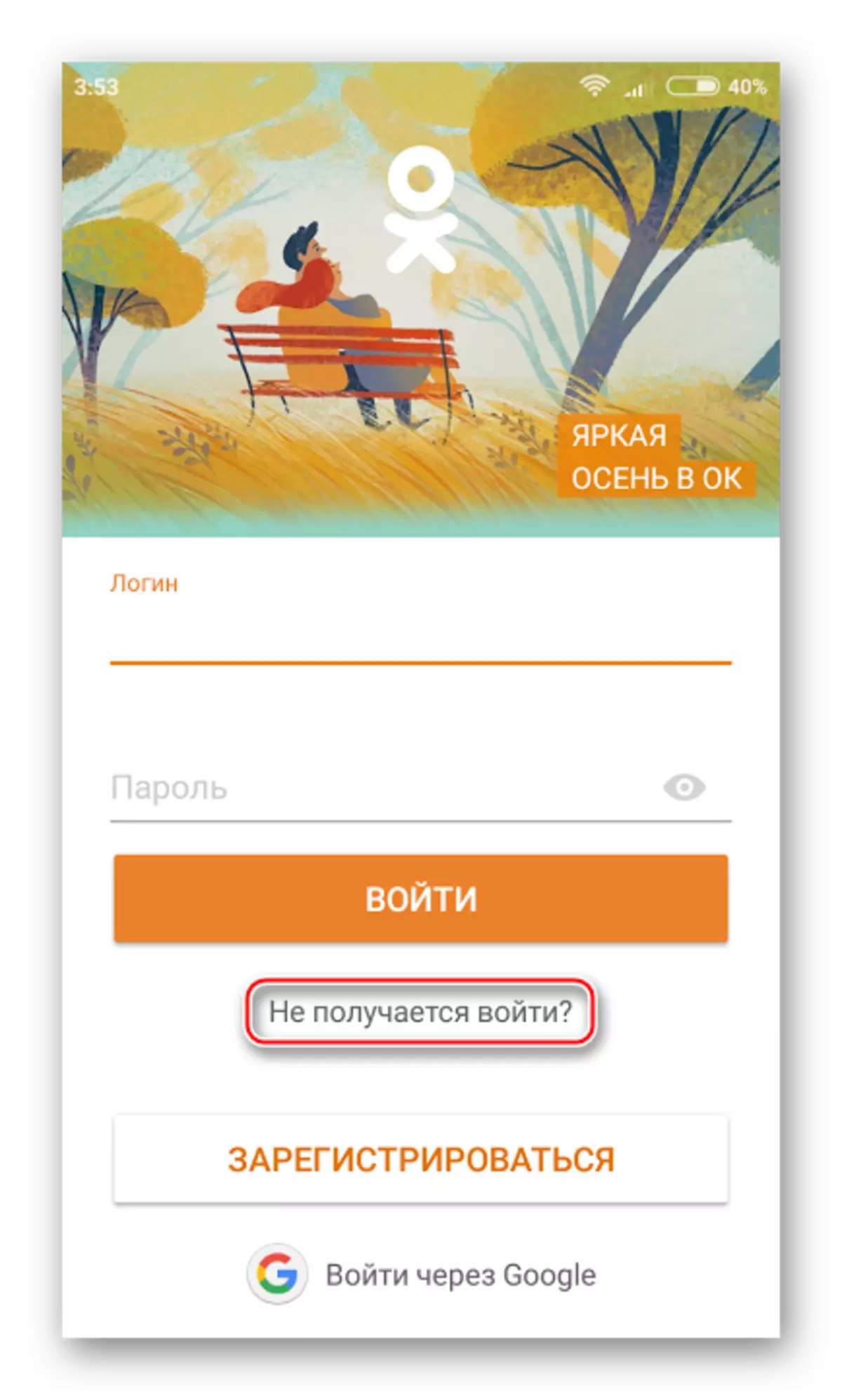
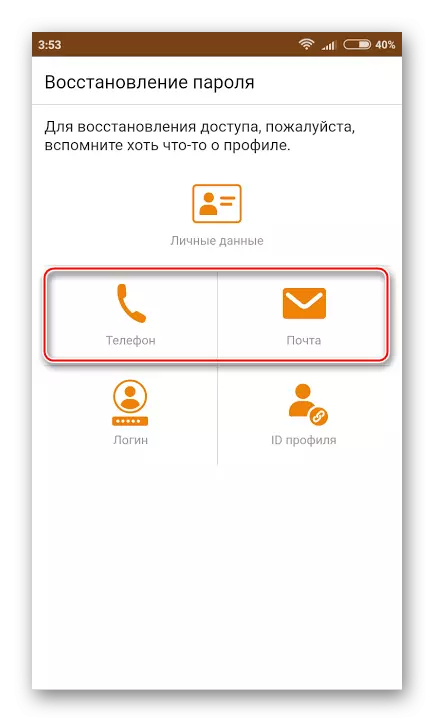
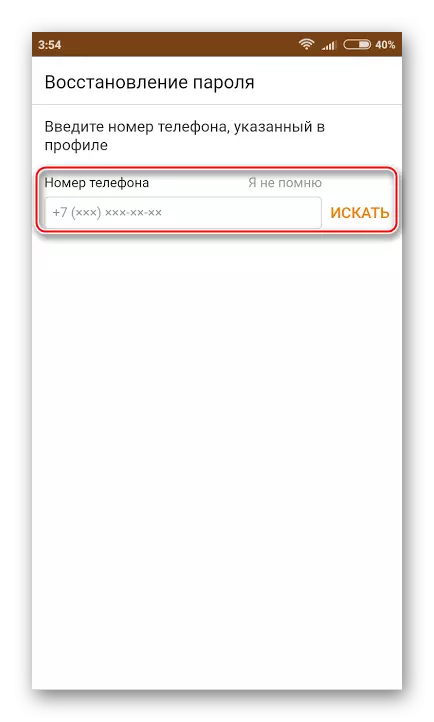
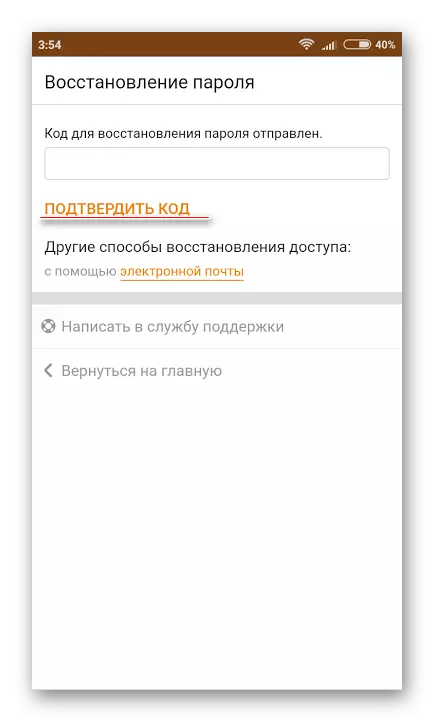
של קשיים מיוחדים עם שחזור גישה לדף בכיתה לא צריך אם שכחת את ההתחברות שלך. העיקר הוא שאתה זוכר כל הנתונים האחרים, לדוגמה, הטלפון שאליו נרשם החשבון.
